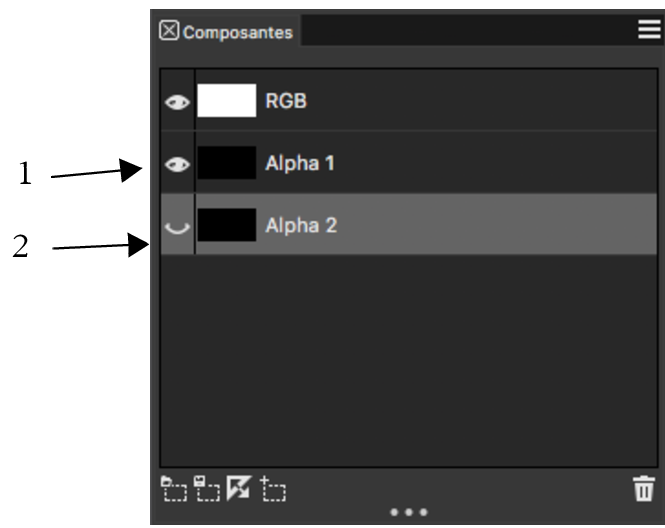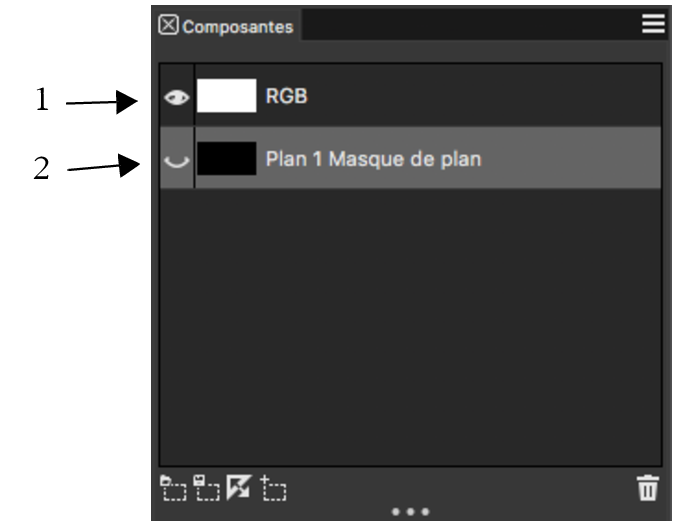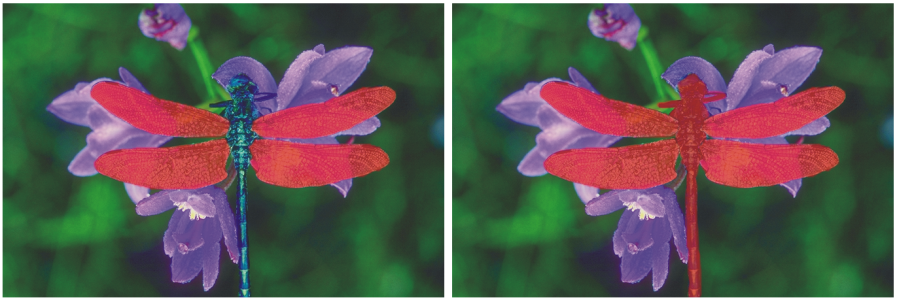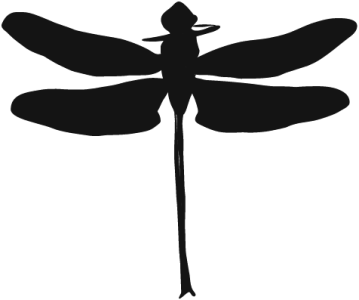Sélection et affichage de composantes
À partir du panneau Composantes, vous pouvez sélectionner et afficher toutes les composantes alpha stockées dans le document actuel. La sélection et l’affichage d’une composante sont deux opérations distinctes. En effet, vous pouvez afficher une composante sans la sélectionner et sélectionner une composante sans l’afficher. En revanche, si vous voulez modifier une composante particulière, vous devez la sélectionner.
Vous pouvez afficher ou masquer une composante en cliquant sur l’icône œil située en regard de la vignette correspondant à la composante dans le panneau Composantes. Si l’œil est ouvert (1), la composante apparaît dans la fenêtre du document. Si l’œil est fermé (2), la composante est masquée.
Le panneau Composantes répertorie aussi l’image en couleur RVB. Par ailleurs, si le calque sélectionné contient un masque, le panneau Composantes répertorie également le masque de ce calque. Pour plus d’informations, reportez-vous à la section Création et suppression de masques de calque.
Le panneau Composantes présente l’image en couleur RVB (1) et les Masques de calque des calques sélectionnés (2).
Vous pouvez afficher l’image RVB et plusieurs composantes, mais vous ne pouvez modifier qu’un seul élément, à savoir l’image RVB ou la composante sélectionnée dans le panneau Composantes.
À gauche : la composante « ailes » et l’image RVB sont affichées. À droite : les composantes « ailes » et « corps » apparaissent sous forme de surcouches rouges sur l’image RVB. L’icône œil correspondant à chacune des deux composantes et à l’image RVB est ouvert.
Corel Painter propose deux modes pour l’affichage d’une composante : sous forme de surcouche colorée placée sur l’image ou sous forme d’objet en niveaux de gris. Par défaut, les surcouches colorées sont rouges, mais cette couleur peut être modifiée. Pour plus d’informations, reportez-vous à la section Pour définir les attributs d’une composante.
Pour afficher le panneau Composantes
Pour sélectionner une composante
Si vous voulez retravailler l’image, sélectionnez RVB dans la liste.
Pour afficher ou masquer une composante
Une composante protégeant les ailes et le corps apparaît en niveaux de gris. L’image RVB est masquée.